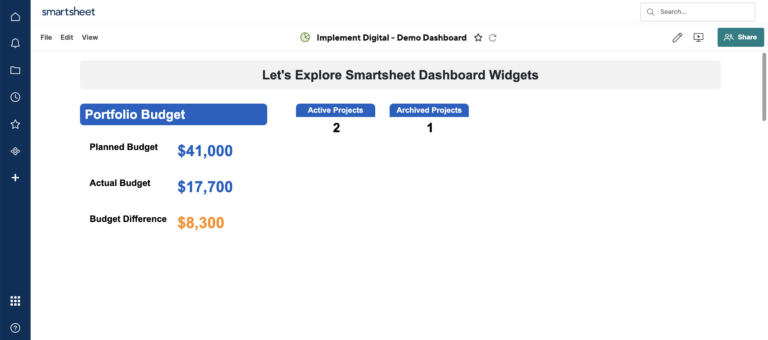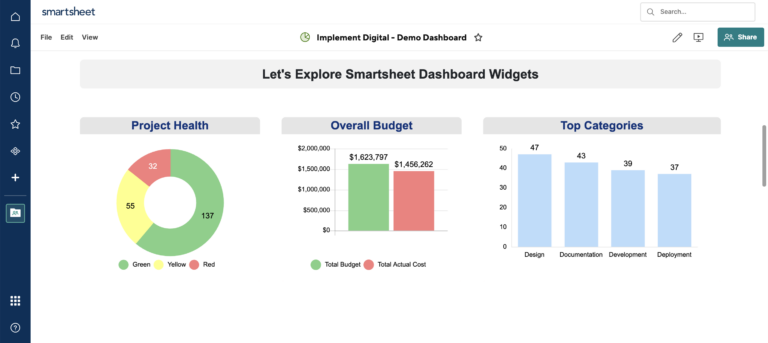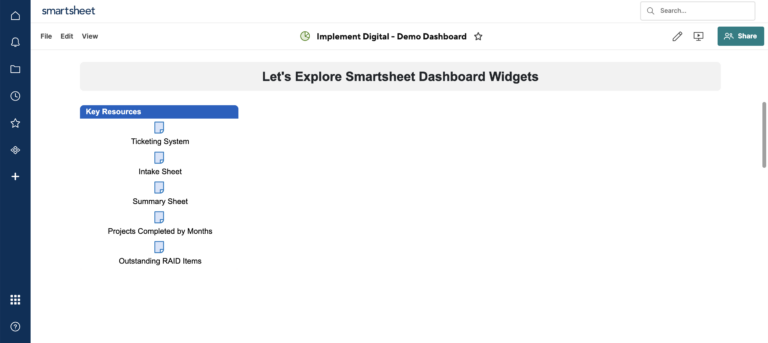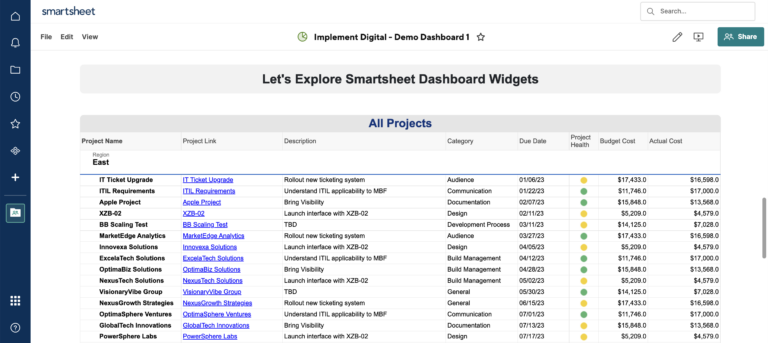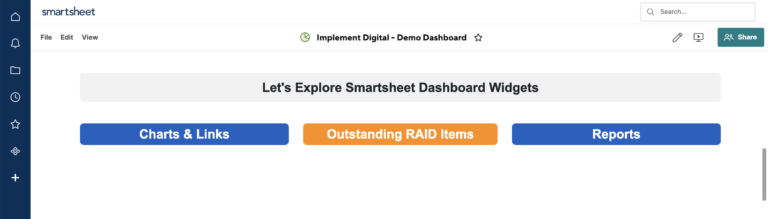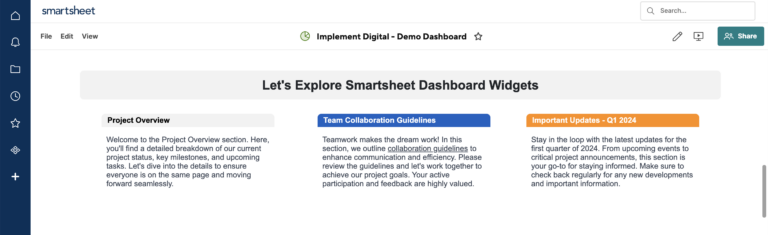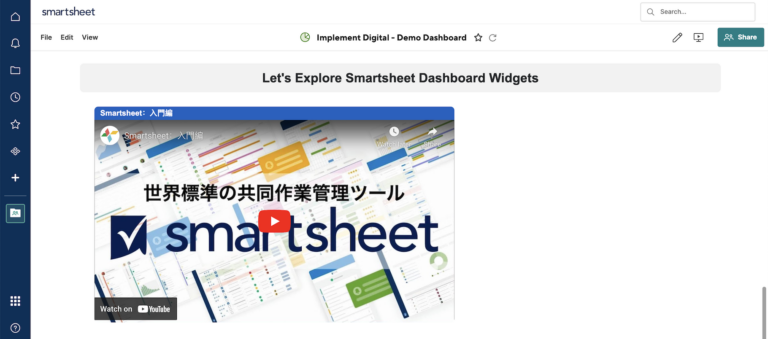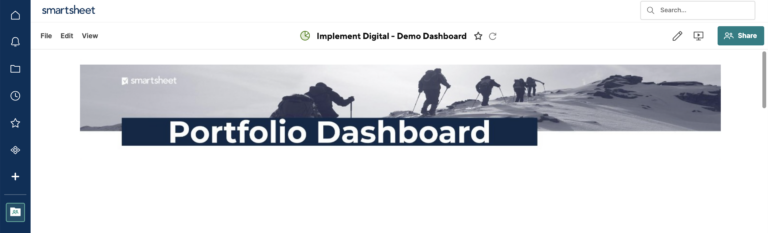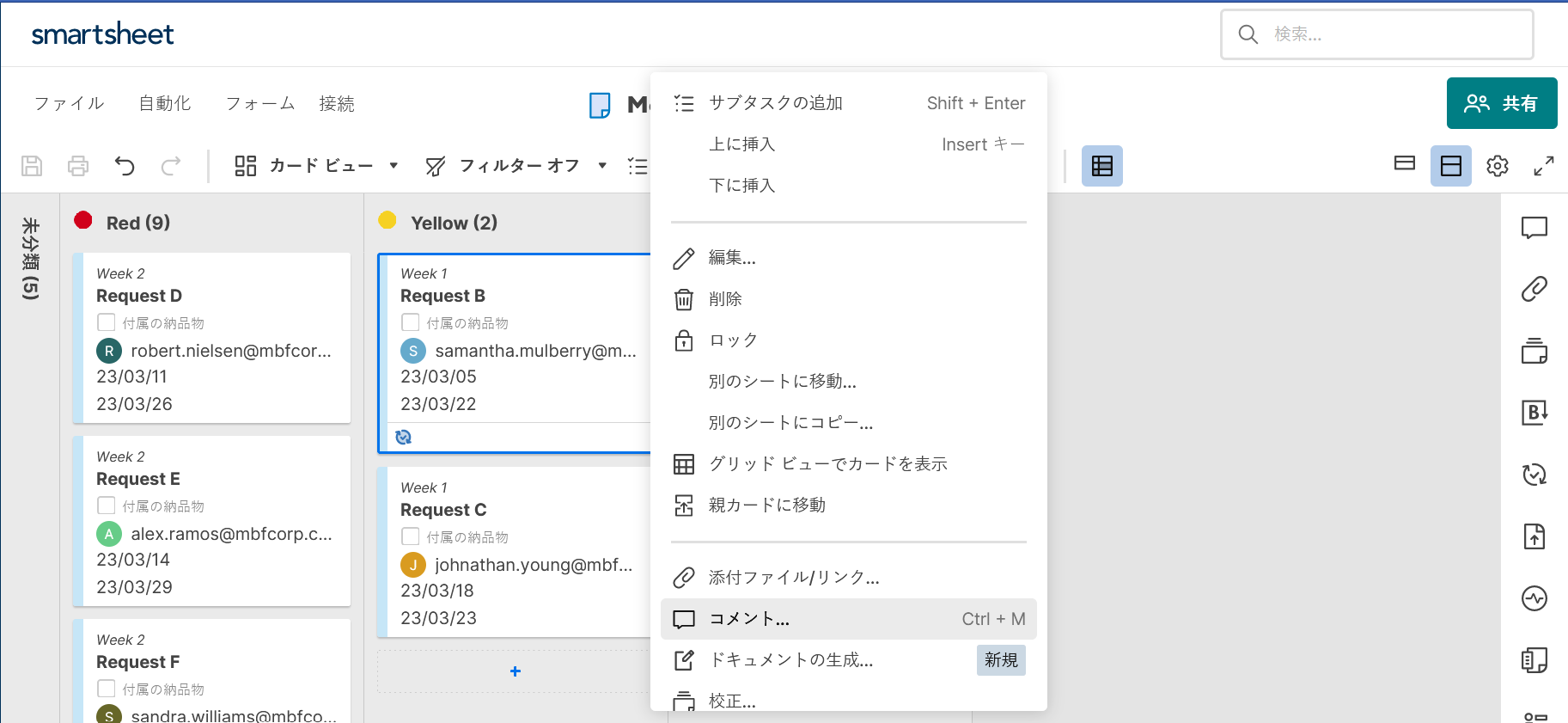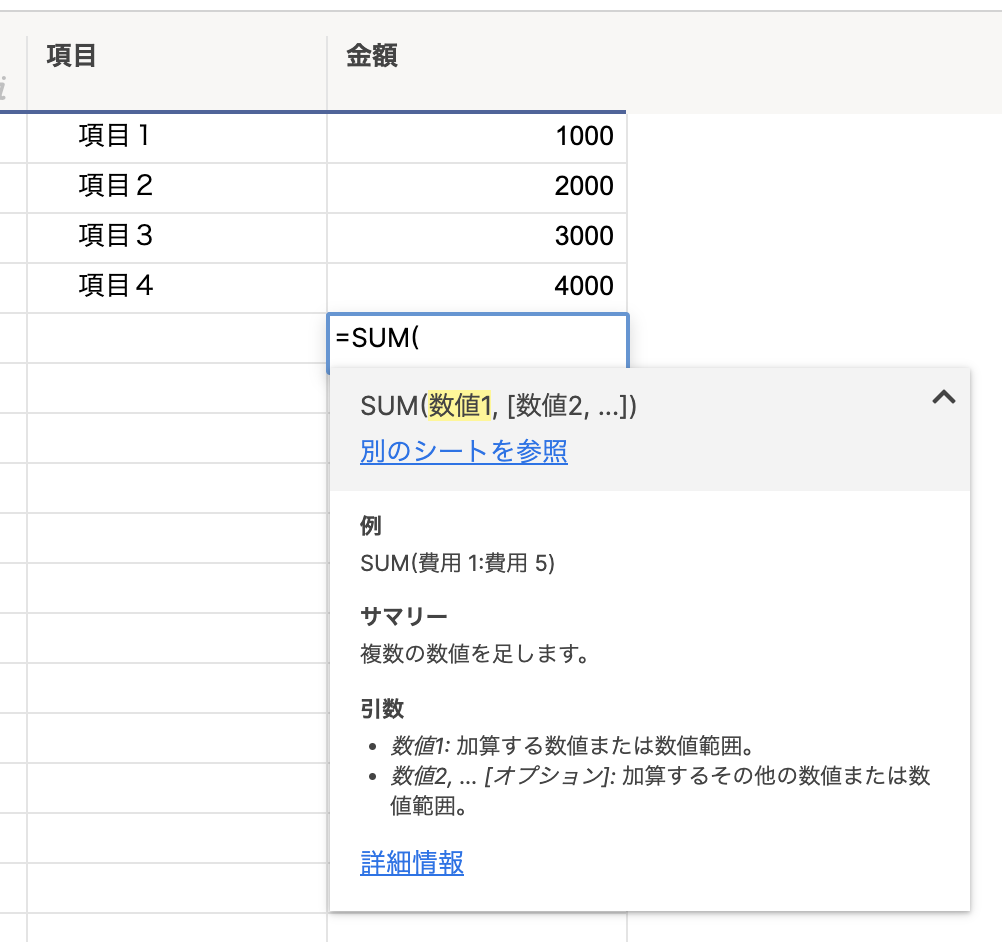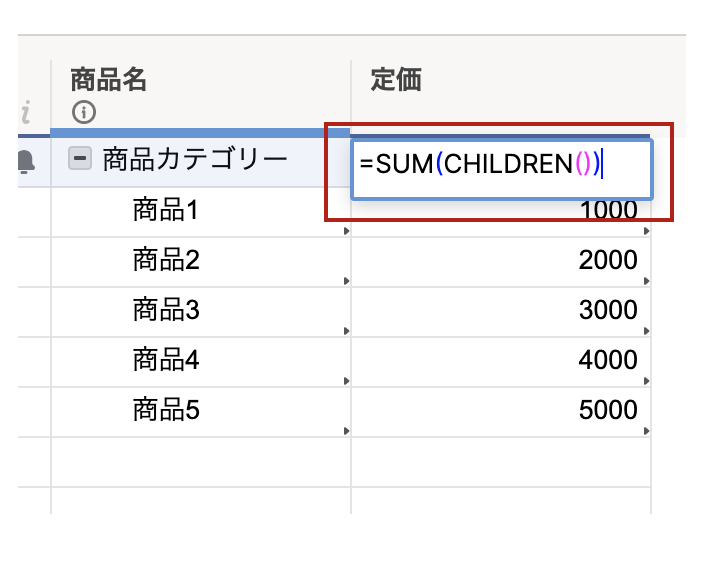Smartsheetのダッシュボードで使用可能なウィジェットの紹介
はじめに
Smartsheetのダッシュボードは、プロジェクトのステータスやKPIなどの重要な情報を一目で確認できる視覚的なツールです。また、ドキュメントやWebサイトへのリンク、シートやレポートのコレクションなど、よく使うリソースをまとめて管理することで、作業を効率化できます。ダッシュボードでは、ウィジェットと呼ばれるさまざまなツールが提供されていることです。メトリックウィジェットやイメージウィジェットなどのウィジェットを使用すると、ユーザーはダッシュボードを必要なものに正確に適合させることができます。今回は、これらのウィジェットの種類とその内容について紹介します。
ウィジェットの種類
1. メトリックウィジェット
システム管理者は、Smartsheet ウィンドウの左下隅にある 「アカウント」アイコンから「プランと請求先状況…」メニューを選択し、アカウント管理にアクセスできます。アカウント管理ダイアログで「アカウント設定」を選択することでアカウント全体に適用される次のような様々なオプションを確認および更新できます。
| 概要 | 機能 | 使用方法 |
|---|---|---|
| メトリック ウィジェットは、重要な数値や主要業績評価指標 (KPI) をわかりやすい方法で表示するための強力なツールです。 複雑な数値データを視覚的に把握しやすくします。 | メトリック ウィジェットをカスタマイズして特定のデータを表示し、目標を設定すると、プロジェクトの進捗状況を完全に把握できます。 | ユーザーはメトリック ウィジェットを利用して、完了率 (%)、プロジェクトのマイルストーン、またはプロジェクトの成功に重要な定量データを表示できます。 |
2. チャートウィジェット
| 概要 | 機能 | 利用方法 |
|---|---|---|
| チャートウィジェットは、棒グラフ、円グラフ、折れ線グラフなどのさまざまなグラフィック表現を通じてデータを視覚化するように設計されています。 | チャートウィジェットを使用して、プロジェクトの進捗状況、リソースの進捗状況、または視覚的に理解しやすい情報を表示します。 | ユーザーはさまざまなグラフの種類から選択し、ウィジェットを特定のシートまたはレポートに接続してリアルタイムに更新できるため、正確で最新のビジュアルを確保できます。 |
3. ショートカットウィジェット
| 概要 | 機能 | 利用方法 |
|---|---|---|
| ショートカット ウィジェットはクイックナビゲーションツールとして機能し、特定のシート、レポート、またはダッシュボードに簡単にアクセスできます。 | カスタマイズ可能なアイコンと名前によりユーザー エクスペリエンスが向上し、ショートカットをすばやく直感的に識別できるようになります。 | ユーザーは、頻繁にアクセスするリソースのショートカットを作成して、Smartsheet プラットフォーム内のナビゲーションを合理化できます。 |
4. レポートウィジェット
| 概要 | 機能 | 利用方法 |
|---|---|---|
| レポートウィジェットを使用すると、ユーザーは詳細なレポートをダッシュボードに直接埋め込むことができ、複雑のデータセットの包括的なビューが容易になります。 | 特定のレポートに接続されたウィジェットはリアルタイムの更新を提供し、表示される情報が常に最新であることを保証します。 | ユーザーはレポート ウィジェットを組み込んで、ダッシュボードから移動することなく複雑なデータを表示し、統合された詳細な視点を提供できます。 |
5. タイトルウィジェット
| 概要 | 機能 | 利用方法 |
|---|---|---|
| タイトル ウィジェットは、ヘッダーまたはラベルとして機能するテキストベースの要素で、ダッシュボードの整理と明瞭化に役立ちます。 | フォント、サイズ、色のカスタマイズ オプションにより、ユーザーは視覚的に魅力的で整理されたレイアウトを作成できます。 | ユーザーは、タイトル ウィジェットを視覚的な区切り線またはヘッダーとして使用して、ダッシュボード内にコンテキストや個別のセクションを提供できます。 |
6. リッチテキストウィジェット
| 概要 | 機能 | 利用方法 |
|---|---|---|
| リッチ テキストウィジェットを使用すると、太字、斜体、ハイパーリンクなどの書式設定されたテキストを追加できるため、ダッシュボードのコミュニケーション能力が向上します。 | テキストの書式設定オプションは、ダッシュボード内の読みやすさとコミュニケーションの向上に貢献します。 | ユーザーはリッチ テキスト ウィジェットを使用して、追加のコンテキスト、指示を提供したり、外部リソースへのリンクを埋め込んだりできます。 |
7. Webコンテツウィジェット
| 概要 | 機能 | 利用方法 |
|---|---|---|
| Web コンテンツウィジェットを使用すると、ユーザーは外部の Web コンテンツをダッシュボードに直接埋め込むことができ、アクセスできる情報の範囲が広がります。 | 目的のコンテンツの URL を入力することで、ユーザーは外部リソースを Smartsheet ダッシュボードにシームレスに統合できます。 | ユーザーはダッシュボード内に Web ページ、画像、またはその他のオンライン リソースを表示して、情報の一元的なハブを作成できます。 |
8. イメージウィジェット
| 概要 | 機能 | 利用方法 |
|---|---|---|
| イメージウィジェットを使用すると、ユーザーはダッシュボードに画像を直接アップロードして表示し、視覚的な要素を追加して見栄えを良くすることができます。 | イメージウィジェットは、コンピューターから画像をアップロードしたり、オンライン画像にリンクしたりできるため、視覚的なカスタマイズを柔軟に行うことができます。 | ユーザーはイメージウィジェットを利用してロゴ、グラフ、その他の視覚要素を組み込むことができ、より視覚的に魅力的なダッシュボードに貢献できます。 |
ダッシュボード作成のステップバイステップ ガイド
ダッシュボードの作成
まず、Smartsheet で新しいダッシュボードを作成します。
ウィジェットの追加
追加したいウィジェットの種類を選択し、ダッシュボードに追加します。
ウィジェットの設定
各ウィジェットをカスタマイズして、必要なデータを表示します。 これには、ソース シートまたはレポートの選択とパラメータの定義が含まれる場合があります。
配置とサイズ変更
ダッシュボード上にウィジェットを配置して、論理的な情報の流れを作成します。 スペースの使用を最適化するためにサイズを変更します。
ダッシュボードの共有
ダッシュボードを構成したら、関連するチームメンバーまたは関係者と共有します。 アクセスを制御して、適切な人が適切なレベルの情報を確実に入手できるようにすることができます。
まとめ
Smartsheetのウィジェットは、ユーザーが自分のプロジェクトのニーズに合わせてダッシュボードをカスタマイズするのに役立ちます。重要な数値を表示したり、データを視覚化したり、必要な情報をすぐに確認したりすることで、プロジェクト管理をより簡単で効率的にします。ユーザーがウィジェットを組み合わせてダッシュボードを作成すると、チームメンバーはプロジェクトの進捗状況を簡単に把握し、より迅速に意思決定を行うことができます。Smartsheetは、ユーザーが作業を簡単にすることを重視しており、ウィジェットは単なるツールではなく、プロジェクトを成功させるための重要な要素であると考えています。
Implement DigitalではSmartsheet導入・運用支援サービスを提供しています。
ご興味がありましたらお問い合わせください。